笔记本电脑怎样设置锁屏幕密码 笔记本电脑如何设置锁屏密码
更新时间:2023-10-10 12:42:52作者:jiang
笔记本电脑怎样设置锁屏幕密码,在现代生活中,笔记本电脑已经成为我们工作和娱乐的必备工具,为了保护个人信息的安全,设置锁屏密码成为了一项重要的任务。锁屏密码的设置可以有效防止他人未经授权访问我们的电脑,保护我们的隐私。如何设置笔记本电脑的锁屏密码呢?在本文中我们将分享一些简单而有效的方法,帮助大家轻松设置笔记本电脑的锁屏密码。无论是在家中、办公室还是旅途中,只需要几步简单的设置,我们就能确保自己的电脑数据得到最大程度的保护。
操作方法:
1.点击开机键。
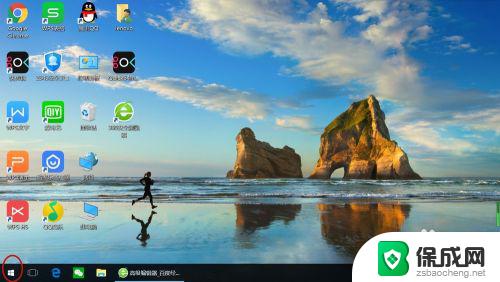
2.点击设置。
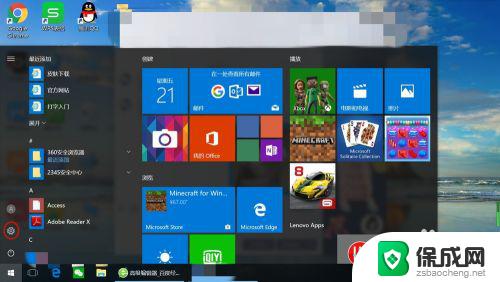
3.点击账户。
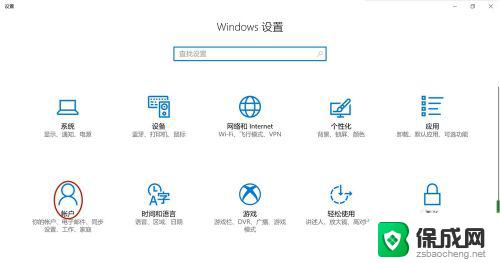
4.如果是第一次输入密码,应该在我的账户中下拉。可看到设置密码。
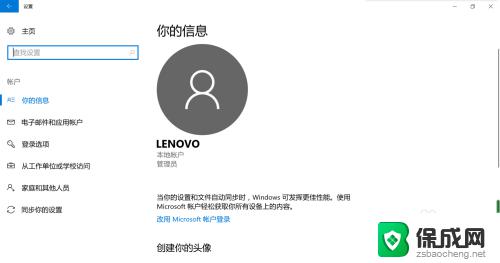
5.若是已经输过密码,则可以点击登录选项。
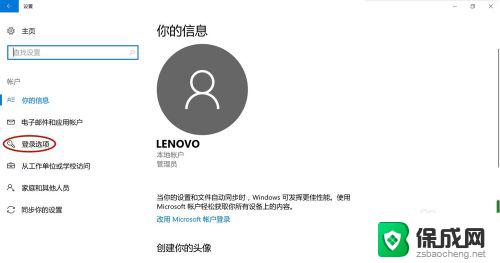
6.点击更改,按要求修改密码。

以上就是笔记本电脑如何设置锁屏密码的全部内容,如果您遇到了相同的问题,可以参考本文介绍的步骤进行修复,希望这篇文章对您有所帮助。
笔记本电脑怎样设置锁屏幕密码 笔记本电脑如何设置锁屏密码相关教程
-
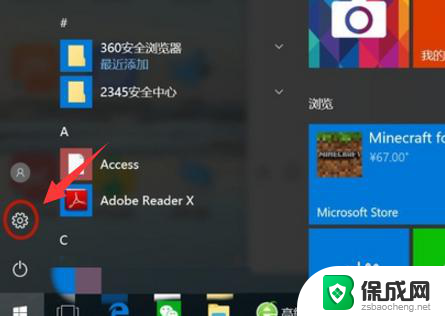 手提电脑设置锁屏密码 笔记本电脑锁屏密码设置教程
手提电脑设置锁屏密码 笔记本电脑锁屏密码设置教程2024-01-07
-
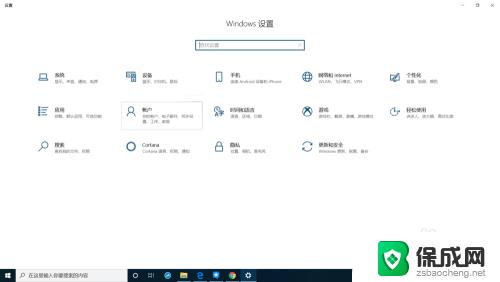 华硕电脑怎么设置锁屏密码 华硕笔记本锁屏功能如何使用
华硕电脑怎么设置锁屏密码 华硕笔记本锁屏功能如何使用2023-09-25
-
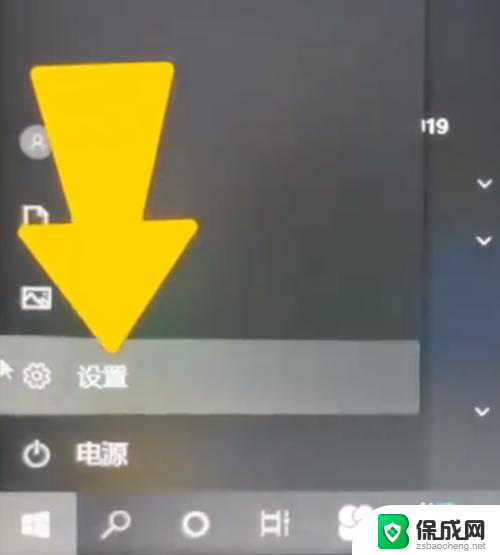 电脑锁屏密码如何设置 如何设置电脑锁屏密码
电脑锁屏密码如何设置 如何设置电脑锁屏密码2023-12-09
-
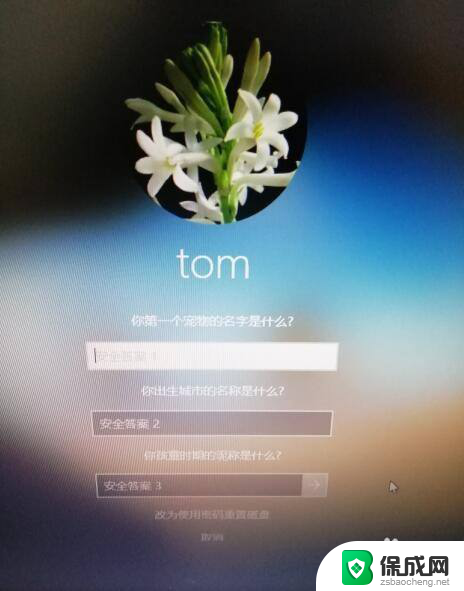 笔记本的密码锁怎么重置密码 电脑开机密码忘记怎么办
笔记本的密码锁怎么重置密码 电脑开机密码忘记怎么办2024-07-11
-
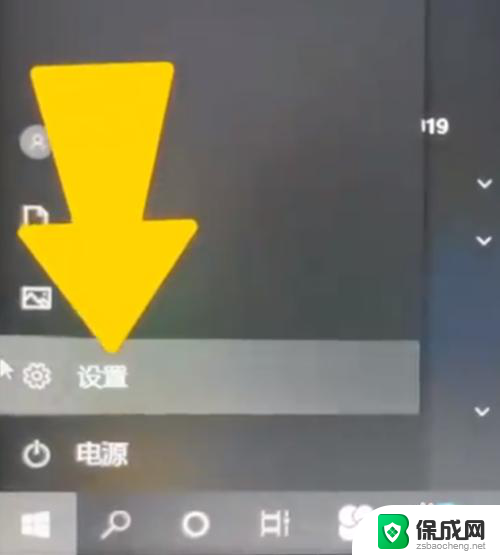 锁屏设置密码 如何设置电脑锁屏密码
锁屏设置密码 如何设置电脑锁屏密码2024-03-03
-
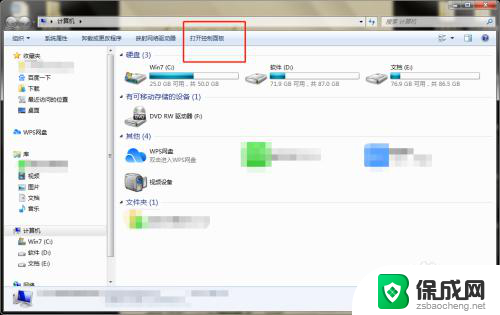 联想笔记本电脑怎么修改锁屏密码 联想电脑密码锁屏设置方法
联想笔记本电脑怎么修改锁屏密码 联想电脑密码锁屏设置方法2024-07-27
电脑教程推荐